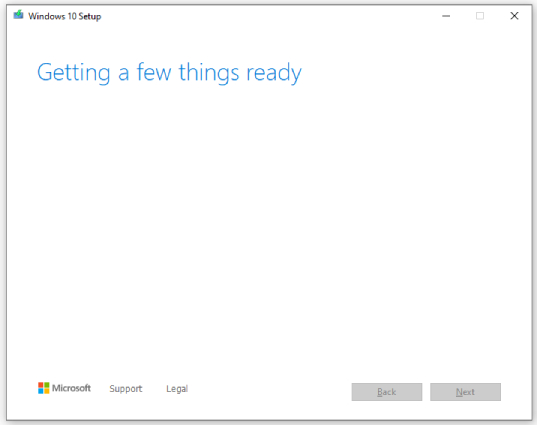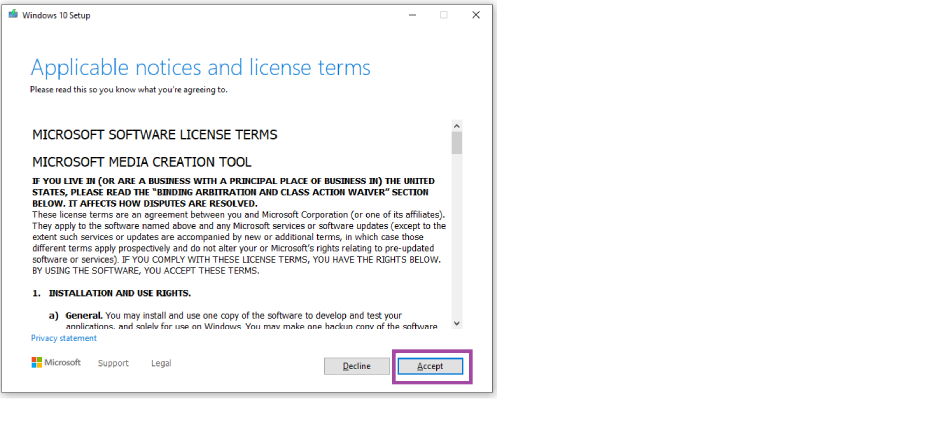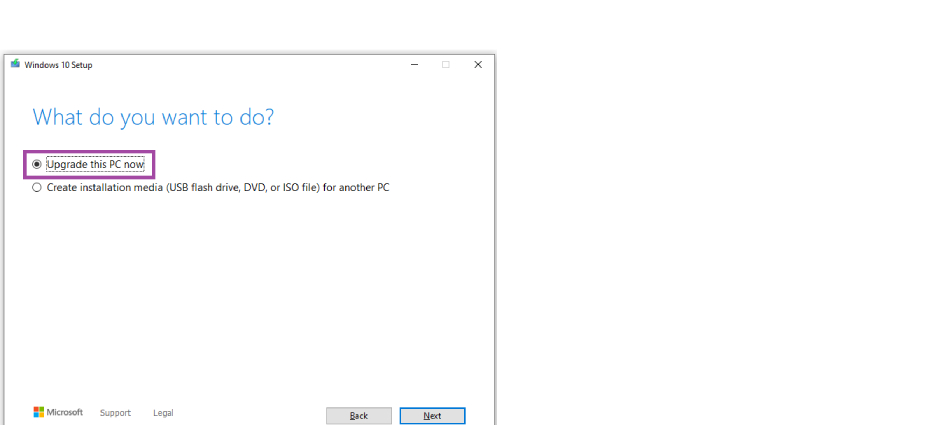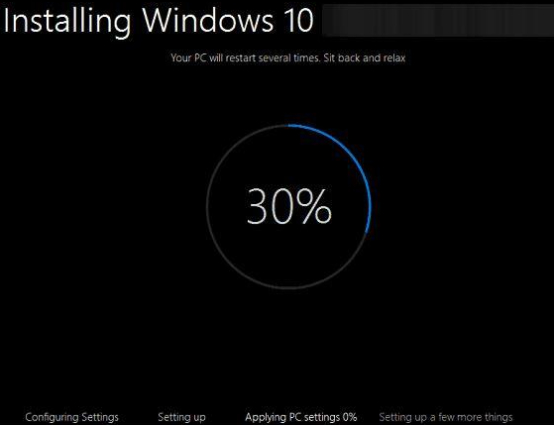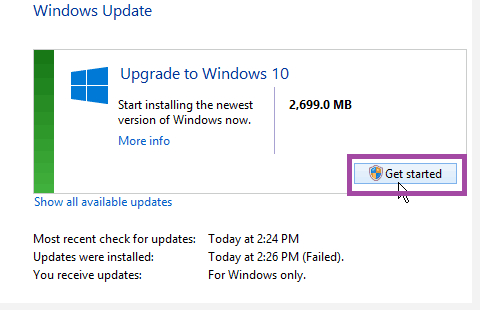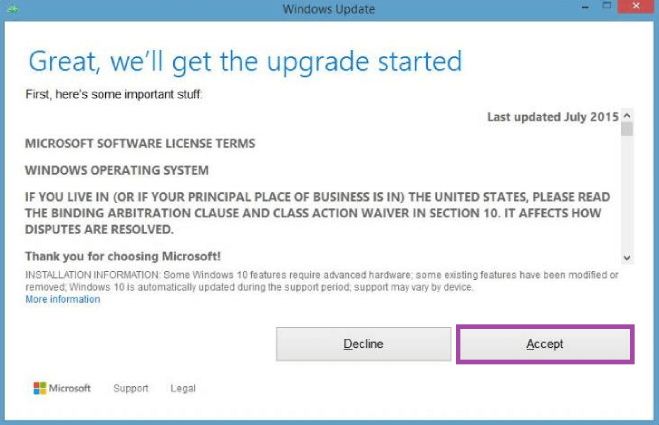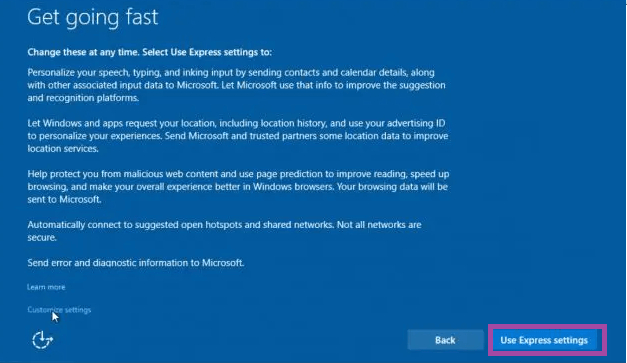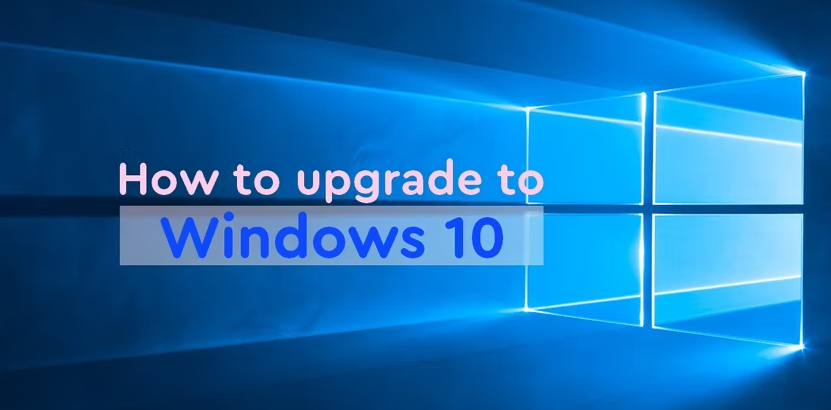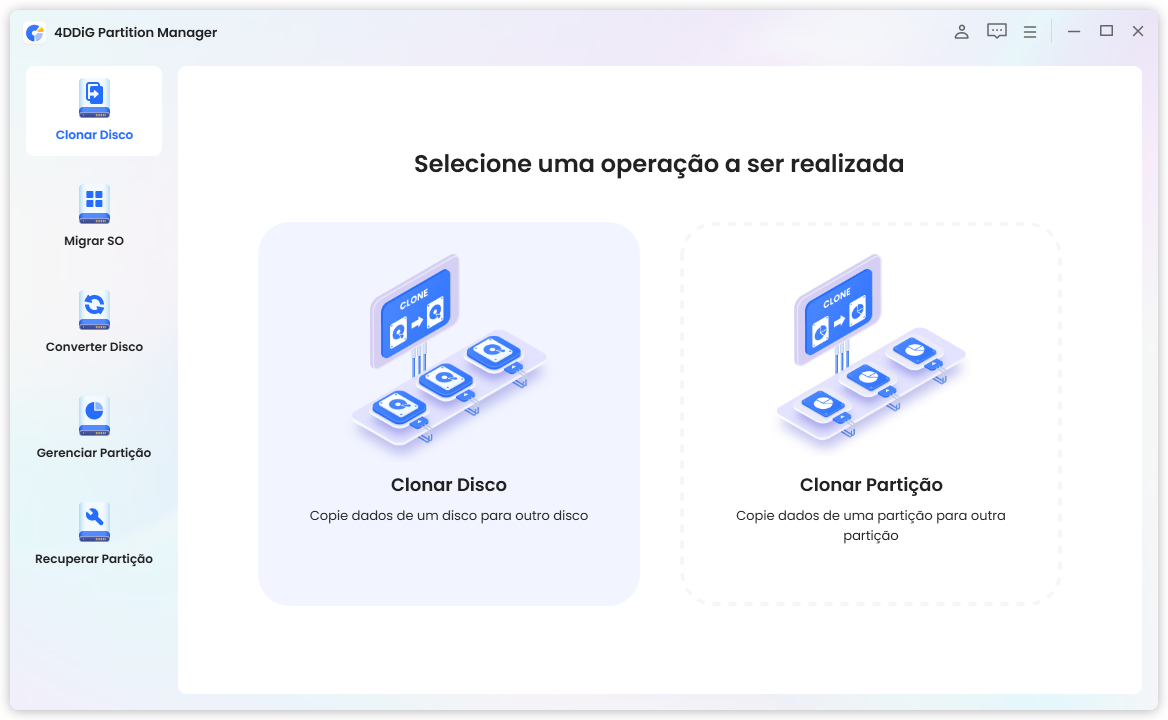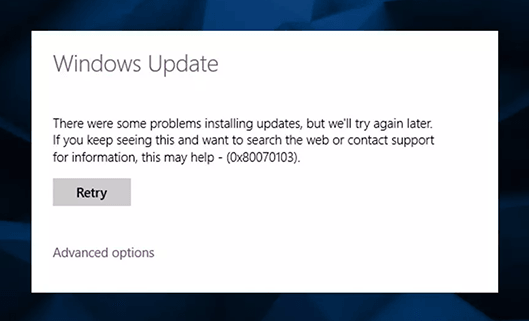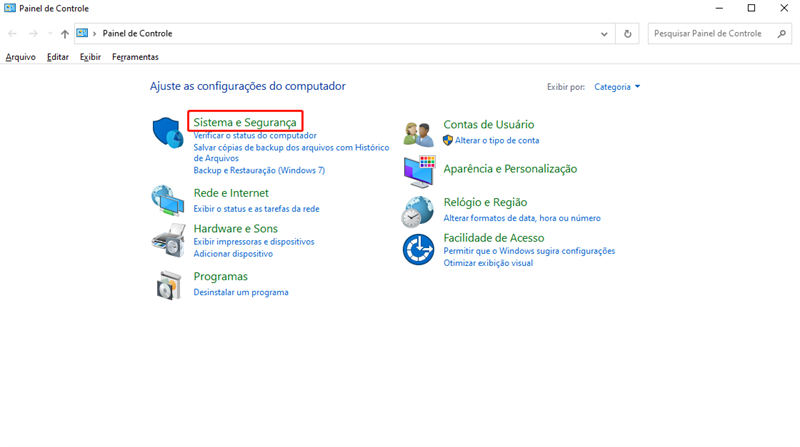Dez anos já se foram desde o lançamento do Windows 8.1 pela Microsoft. Atualmente, em 2023, a maioria optou pelos sistemas mais atuais, Windows 10 e 11. Se você continua usando o 8.1, é momento de fazer a transição!
Mas você pode estar se questionando sobre como atualizar para o Windows 10. Fique tranquilo; este tutorial foi feito pensando em você. Neste texto, apresentamos as duas abordagens mais simples para atualizar o Windows 8.1 para 10/11. Ambos os métodos são explicados de maneira muito fácil para que todos possam usufruir de um sistema operacional aprimorado.
Vamos lá.

Parte 1: É Possível Atualizar meu Windows para o 10 Gratuitamente?
Em 10 de janeiro de 2023, a Microsoft encerrou o suporte para o Windows 7 e o Windows 8.1. Isso quer dizer que esses sistemas não receberão mais atualizações, incluindo as relacionadas à segurança. Isso expõe seu computador ao risco de ameaças à segurança.
Caso possua uma versão autêntica e ativada do Windows 7 ou Windows 8.1, você está apto a receber a atualização de graça. Contudo, essa promoção de atualização gratuita pode ter uma duração restrita. Isso porque a Microsoft disponibilizou essa opção de upgrade sem custos para usuários do Windows 7 e 8.1 quando o Windows 10 foi inicialmente lançado. A promoção durou um ano após o surgimento do Windows 10.
Assim, caso ainda não tenha realizado a atualização para o Windows 10, é altamente aconselhável que o faça para assegurar a segurança e a incorporação das mais recentes funcionalidades e melhorias em seu computador.
Parte 2: Preparações a Serem Feitas Antes de Atualizar Windows 8.1 para 10/11
Antes de proceder com a atualização do Windows 8.1 para o 10/11, é crucial preparar o sistema previamente.
1. Verificar os Requisitos de Sistema para Windows 10/11
A seguir, observe alguns dos principais critérios de sistema a serem avaliados ao verificar a adequação ao Windows 10/11:
- Processador: no mínimo um processador de 2 ou mais núcleos de 64-bits ou SoC com no mínimo 1 gigahertz (GHz) ou mais
- Memória: no mínimo 4 GB de RAM
- Armazenamento: no mínimo 64 GB ou mais
- Tela: no mínimo maior que 9 polegadas com resolução HD (720p)
- Placa gráfica: no mínimo compatível com DirectX12 / WDDM 2.x
- Conexão à Internet: É necessário possuir uma conta da Microsoft e uma conexão à Internet para instalar o Windows 11 Home
- Firmware: UEFI, com capacidade para Boot Seguro
- TPM: Trusted Platform Module (TPM, módulo de plataforma confiável) versão 2.0
Também é possível utilizar o Verificador de Atualização do Windows 11 gratuito para avaliar se o seu computador é compatível com o Windows 11. Essa ferramenta lhe permitirá apurar de maneira ágil e simples se o seu aparelho satisfaz as exigências de sistema para a migração ao Windows 11.
2. Verificar a Compatibilidade de Software e Hardware
Ao efetuar a atualização do seu sistema operacional, é de extrema importância que você avalie a concordância entre o software e o hardware a fim de prevenir potenciais dificuldades. Veja como você pode proceder com essa verificação.
3. Fazer backup de seus dados importantes
Antes de seguir com a atualização, é crucial criar backups de arquivos e dados. Isso assegurará que, caso ocorram problemas de compatibilidade ou outros contratempos durante a atualização, seus dados estarão protegidos. Aconselhamos que você utilize o 4DDiG Partition Manager para o backup do sistema e arquivos relevantes. Este software de gerenciamento de partição multifacetado fornece uma gama de funcionalidades avançadas que facilitarão a migração do Windows 8.1 para o Windows 10/11.
Aqui estão algumas das principais funcionalidades oferecidas pelo 4DDiG Partition Manager:
Para PC
Download Seguro
-
Clonagem de Disco Eficiente
Antes de migrar do Windows 8.1 ao Windows 11, é aconselhável efetuar um backup dos seus arquivos. Proteger seus dados significativos através da clonagem integral do disco rígido é uma opção. Esta abordagem oferece uma maneira de backup confiável, garantindo a segurança dos seus arquivos vitais. -
Um-Clique para Migrar o Sistema Operacional para SSD
A transferência do sistema operacional Windows para um SSD pode ser feita de maneira conveniente, dispensando a reinstalação completa do sistema. -
Upgrade de Disco Rígido Suave
Efetue o upgrade para um disco rígido de maior capacidade sem complicações, garantindo a preservação de seus dados. Despeça-se de suas preocupações quanto à possível perda de informações durante o processo de atualização. -
Gerenciamento Flexível de Partições
É possível otimizar o espaço em disco conforme suas necessidades, estendendo, dividindo, criando, excluindo e formatando partições.
4. Liberar Espaço para o Upgrade
Antes de prosseguir com a atualização, caso o espaço disponível no computador seja insuficiente, será necessário primeiramente liberar espaço. Esses passos irão assegurar que haja espaço em disco adequado para realizar uma transição tranquila para o Windows 10/11.
5. Estender a Partição do Sistema
Se o seu computador estiver com espaço de armazenamento insuficiente, pense em aumentar o tamanho da partição do sistema para criar espaço adicional para a atualização. Você também pode contar com a assistência do software de 4DDiG Partition Manager para realizar essa ampliação.
Parte 3: Como Atualizar Windows 8.1 para Windows 10/11
Existem dois procedimentos disponíveis para atualizar do Windows 8.1 para o Windows 10/11. Você tem a opção de selecionar qualquer um deles para efetuar a atualização do seu computador.
Método 1. Atualizar o Windows 8.1 para o 10 Usando a Ferramenta de Criação de Mídia do Windows 10
Abaixo, você encontrará as instruções passo a passo para atualizar o Windows 8.1 para o Windows 10 utilizando a ferramenta de criação de mídia do Windows 10.
- Inicialmente, é necessário baixar a ferramenta de criação de mídia do Windows 10, a qual pode ser adquirida no website da Microsoft. Para fazer o download dessa ferramenta, clique no link fornecido.
-
Após concluir o download do arquivo, abra-o com um duplo clique e, em seguida, clique em "Sim" para iniciar a ferramenta de configuração. Isso irá abrir a tela com a mensagem "Preparando algumas coisas".

-
Ao configurar o Windows 10 no seu computador, é necessário clicar em "Aceitar" para concordar com os avisos e termos.

-
Se a sua intenção for efetuar a atualização direta do Windows 8 para o Windows 10, opte pela opção que indica "Atualizar este computador agora" e, em seguida, clique em "Avançar".

-
O procedimento de atualização do Windows 8.1 para o Windows 10 demandará algum tempo até sua conclusão. Durante esse processo, é possível que seu computador seja reiniciado em várias ocasiões; portanto, é recomendável permitir essas reinicializações.

- Após a conclusão da instalação, você será direcionado para a tela de "Bem-Vindo de Volta". Siga as instruções exibidas na tela para finalizar a configuração do Windows 10.
-
Você agora pode definir as configurações do seu Windows. Ao selecionar "Usar Configurações Expressas", serão aplicadas as definições padrão do Windows 10, tornando tudo mais ágil. Entretanto, existe a opção de clicar em "Personalizar Configurações" e adaptar às suas próprias especificações.

Quando a configuração estiver completa, você poderá fazer login no Windows 10 usando os mesmos detalhes de nome de usuário e senha que estavam associados ao Windows 8.1. Posteriormente, a Microsoft procederá com a configuração dos seus aplicativos e deixará tudo pronto para você.
Método 2. Atualizar Windows 8.1 para 10 com o Windows Update
É possível realizar a atualização do seu computador do Windows 8.1 para o Windows 10 utilizando a opção de atualização fornecida pelo Windows. Abaixo, apresentamos um guia passo a passo.
Logo, se você estiver se deparando com esse problema regularmente, considere a possibilidade de atualizar o Windows, seguindo as instruções fornecidas a seguir.
- Primeiramente, simultaneamente pressione a tecla Win e a tecla X para acessar o menu Iniciar. Posteriormente, escolha a opção Painel de controle. Na janela do Painel de Controle, opte por Windows Update.
-
Na tela, você encontrará um painel que exibe a mensagem "Atualizar para o Windows 10". Clique na opção "Iniciar".

-
Você receberá uma solicitação para concordar com a atualização. Clique em "Aceitar" e selecione se deseja agendar a atualização ou executá-la imediatamente.

- O processo de atualização exigirá um período e seu computador poderá reiniciar algumas vezes. Depois que a instalação for finalizada, uma tela de boas-vindas será apresentada. Prossiga seguindo as instruções exibidas na tela para concluir a configuração do Windows 10.
-
Estarão disponíveis para você diferentes configurações do Windows. Ao escolher "Usar configurações expressas", o Windows 10 ativará os padrões para uma inicialização mais rápida. Porém, é possível ajustar as configurações a seu critério.

Após a conclusão de todas as etapas, será possível efetuar o acesso utilizando as mesmas informações de autenticação que foram utilizadas no Windows 8.1. A seguir, a Microsoft realizará a configuração dos seus aplicativos e preparará tudo para você.
Conclusão
Está claro que o Windows 8.1 não será mais atualizado pela Microsoft. Logo, é fundamental migrar do Windows 8.1 para o Windows 10 para ficar livre de vulnerabilidades de segurança. A atualização do Windows 8.1 para o 10 pode ser feita gratuitamente ao seguir qualquer um dos métodos que já foram discutidos. Certifique-se de usar o 4DDiG Partition Manager para fazer um backup dos seus dados antes da atualização, caso queira preservá-los!